Promoções
Introdução:
As promoções representam uma lista de produtos que terão os preços ou regras de venda modificados por um período de tempo.
É possível adicionar uma data futura para o inicio de uma promoção, se isso for feito, assim que data de inicio chegar, o sistema automaticamente aplica a promoção.
Quando a data limite da promoção chegar, os preços/condições irão voltar ao padrão e a promoção será finalizada.
Premissa:
Possuir produtos que não estejam inconsistentes para o estabelecimento vendedor.
Passo a passo:
Acesse o menu “Estoque e Preços” na aplicação “Promoções”.
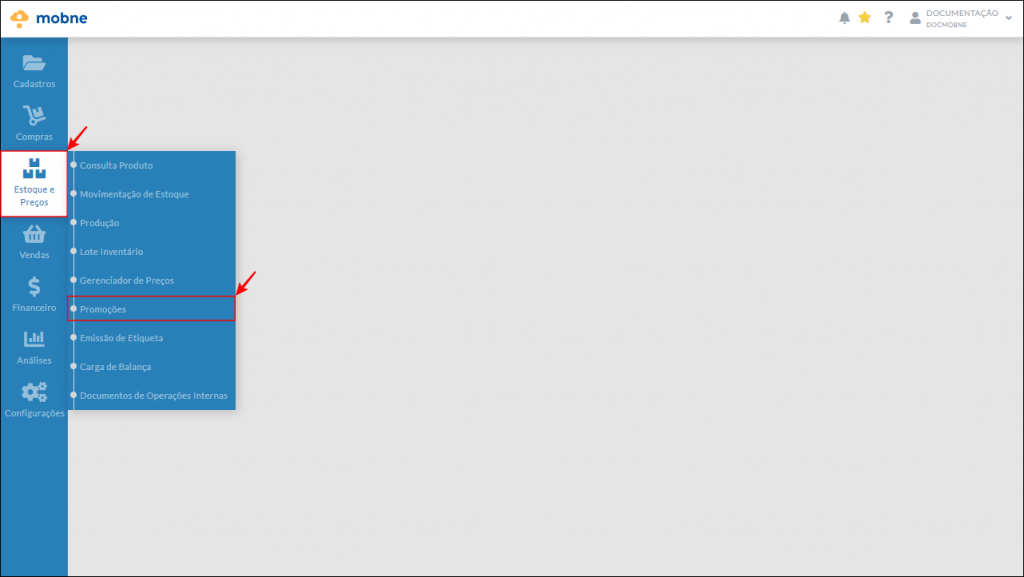
Clique no botão “Novo” para cadastrar uma nova promoção ou execute um filtro para encontrar uma promoção já cadastrada.
Por padrão, o sistema mostrará na GRID apenas as promoções que estão aplicadas ou aguardando aplicação.
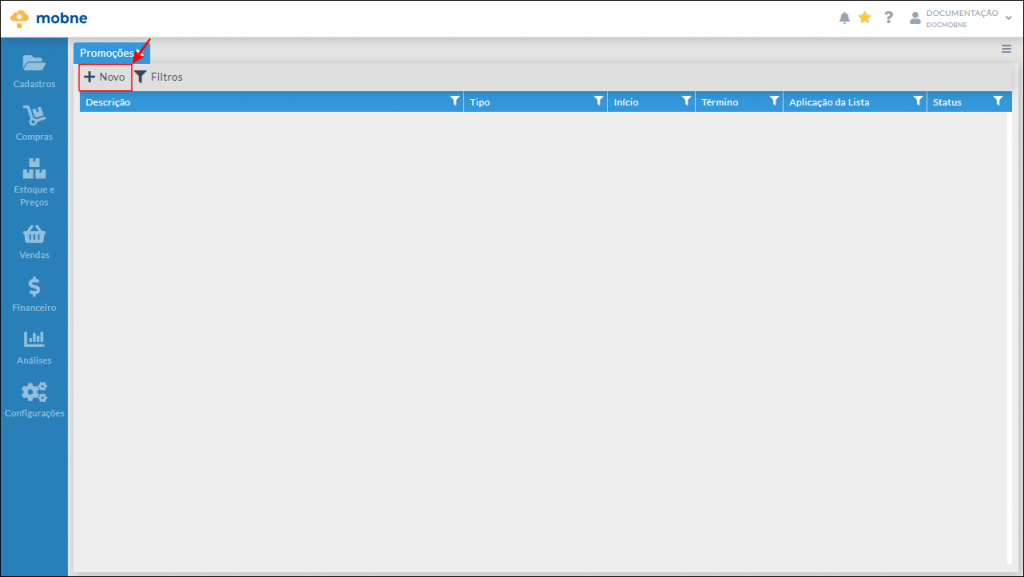
Em uma nova promoção, primeiramente deve-se ser informado seu tipo.
O tipo definirá qual o preço promocional ou condição para que este preço seja ativado.
O Mobne conta com 4 tipos de promoções.
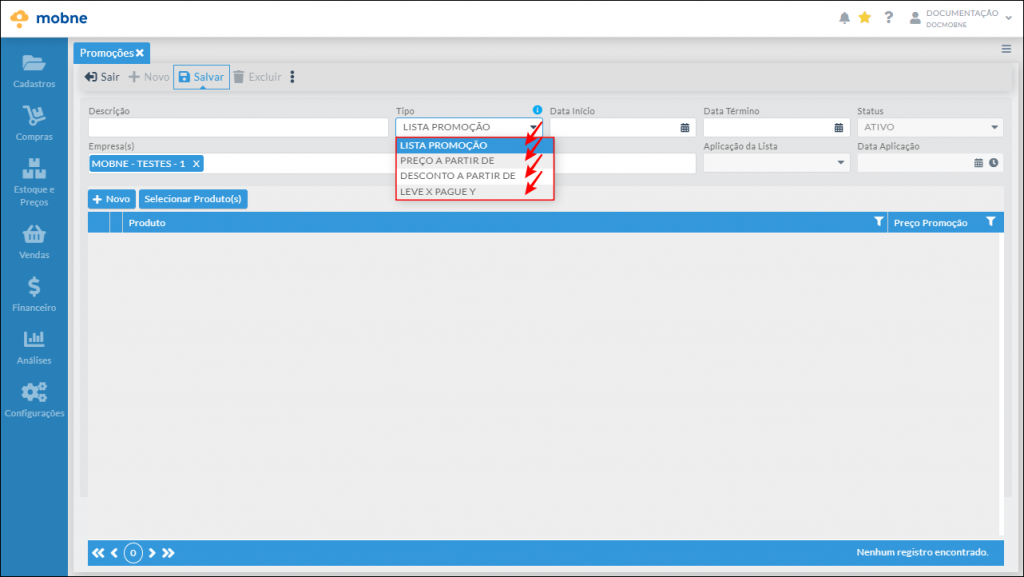
Uma promoção do tipo “Lista promoção” representa uma lista de produtos que possuem um preço promocional sem nenhuma condição.
Neste tipo de promoção, deve-se apenas informar o produto e o preço promocional.
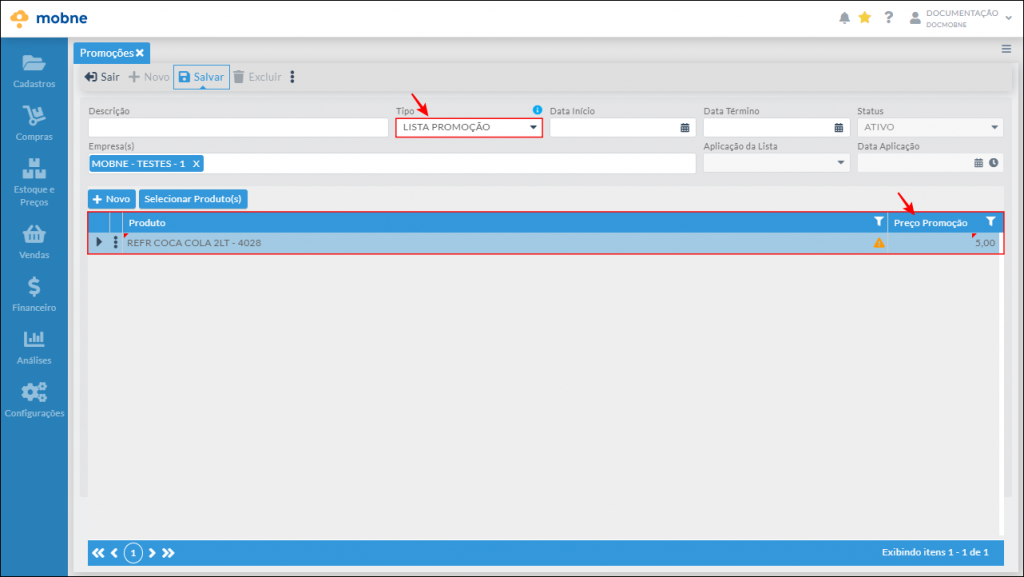
Uma promoção do tipo “Preço a partir de” representa uma lista de produtos que possuem um preço promocional desde que o cliente compre uma certa quantidade deste produto.
Neste tipo de promoção, deve-se informar o produto, quantas unidades do produto o cliente deve comprar para ativar o preço promocional e o preço promocional.
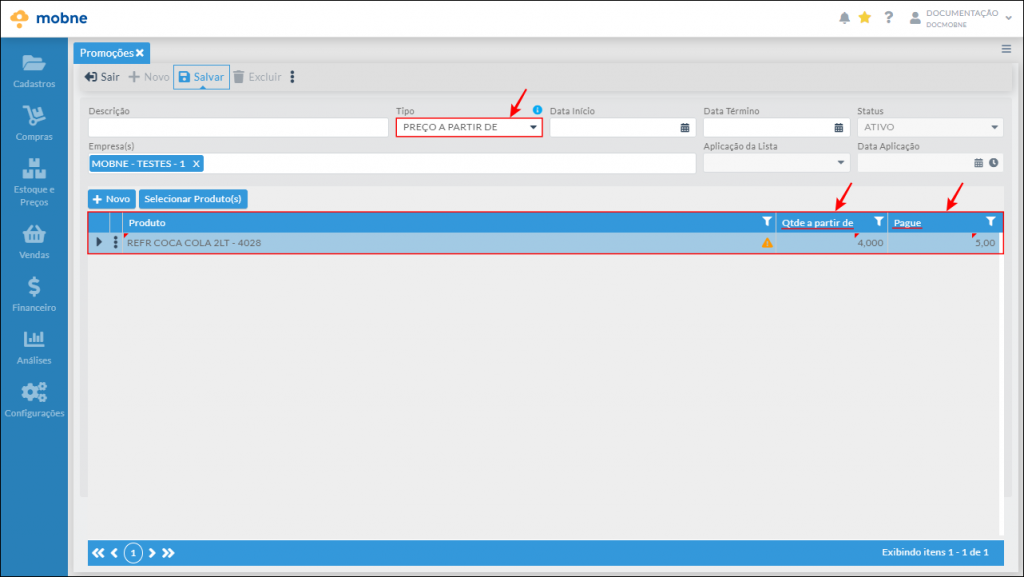
Uma promoção do tipo ‘Desconto a partir de” representa uma lista de produtos que possui um desconto em percentual desde que o cliente compre uma certa quantidade deste produto.
Neste tipo de promoção, deve-se informar o produto, quantas unidades do produto o cliente deve comprar para ativar o desconto e a porcentagem de desconto.
Importante lembrar que este desconto é apenas no item promocional e não em todo documento.
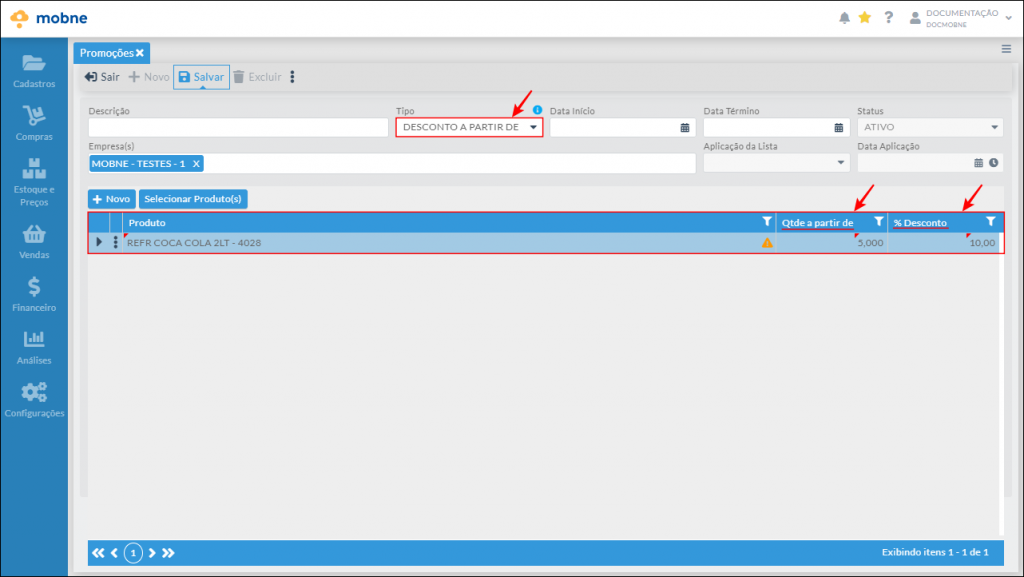
Uma promoção do tipo “Leve X Pague Y” representa uma lista de produtos que ao cliente comprar a partir de uma certa quantidade de programas pagará apenas uma certa quantidade do valor (sempre menor que a quantidade adquirida).
Neste tipo de promoção, deve-se informar o produto, quantas unidades do produtos precisam ser compradas e quantas unidades serão efetivamente pagas pelo cliente.
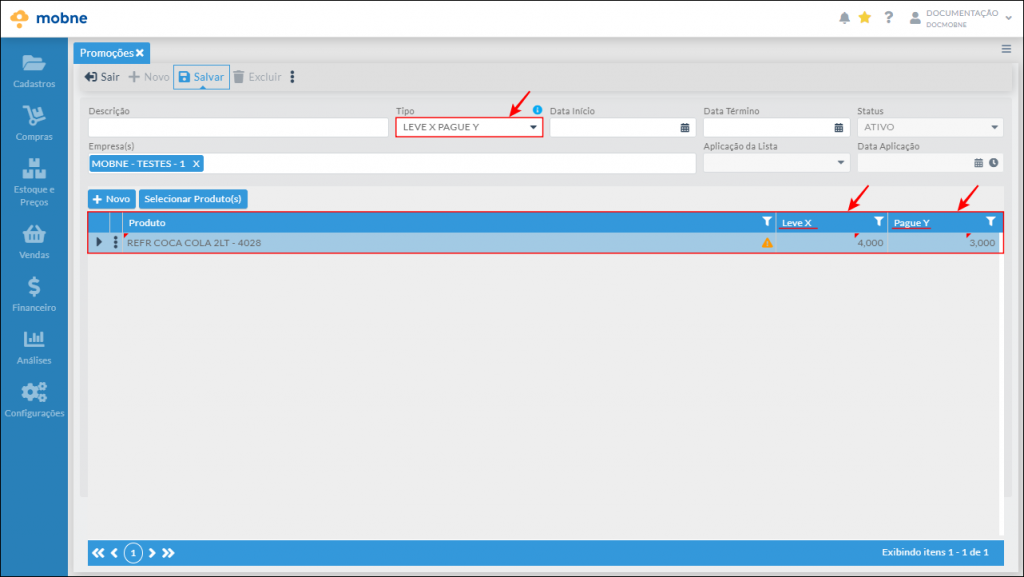
Com o tipo da promoção selecionado, preencha o cabeçalho da promoção, os campos são:
- Descrição – Nome dado a promoção.
- Data inicio – O dia em que a promoção será aplicada e os produtos da lista passarão a ter o preço promocional.
- Data fim – O dia em que a promoção será finalizado e os produtos da lista voltaram a ter seu preço normal.
- Empresa – Selecionar os estabelecimento em que a promoção será válida.
Ao finalizar o preenchimento, adicione na GRID os produtos que irão participar da promoção e clique no botão “Salvar”
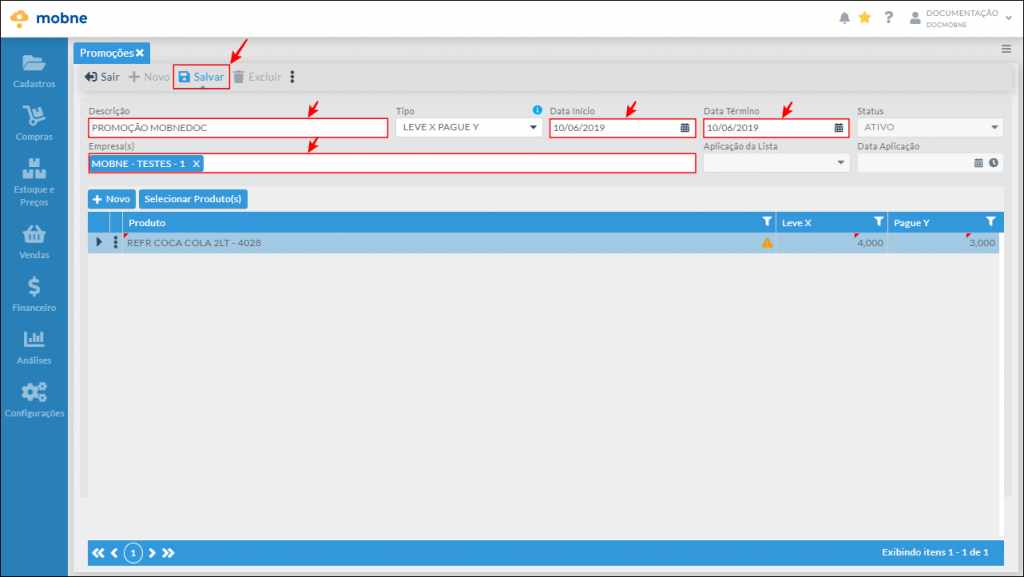
Assim que a promoção for salva, uma janela perguntando se deseja aplicar os preços aparecerá. Clique no botão “Sim” para aplicar a promoção ou no botão “Não” para manter a promoção apenas salva.
Você pode aplicar a promoção a qualquer momento através do botão “Aplicar Agora”.
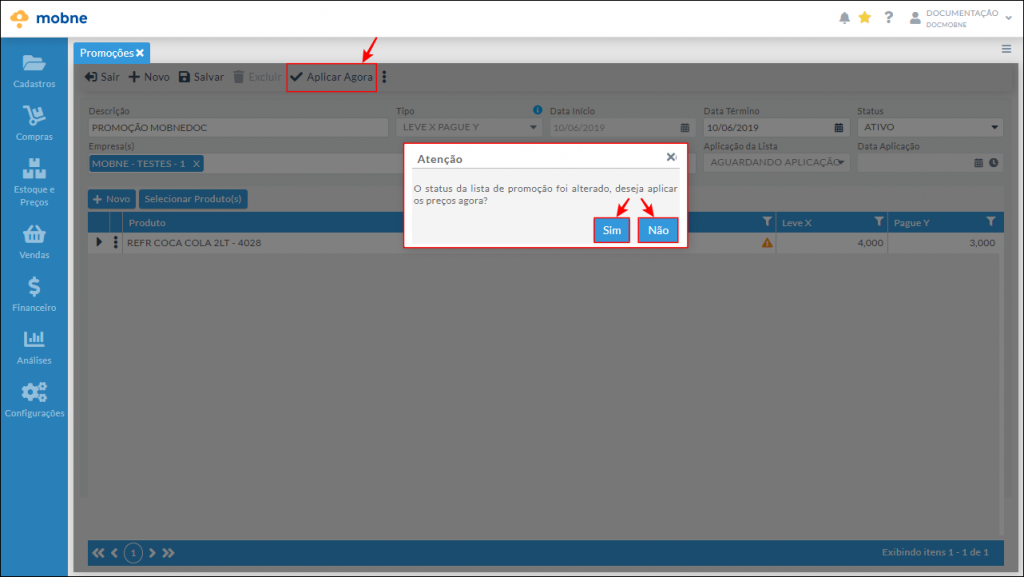
Após a aplicar a promoção, o sistema exibirá uma mensagem que a promoção será aplicada em segunda plano.
Não é necessário ficar aguardando na aplicação “Lista promoção” durante este processo, podendo fechar a aba para execução de outros procedimentos, em outras aplicações.
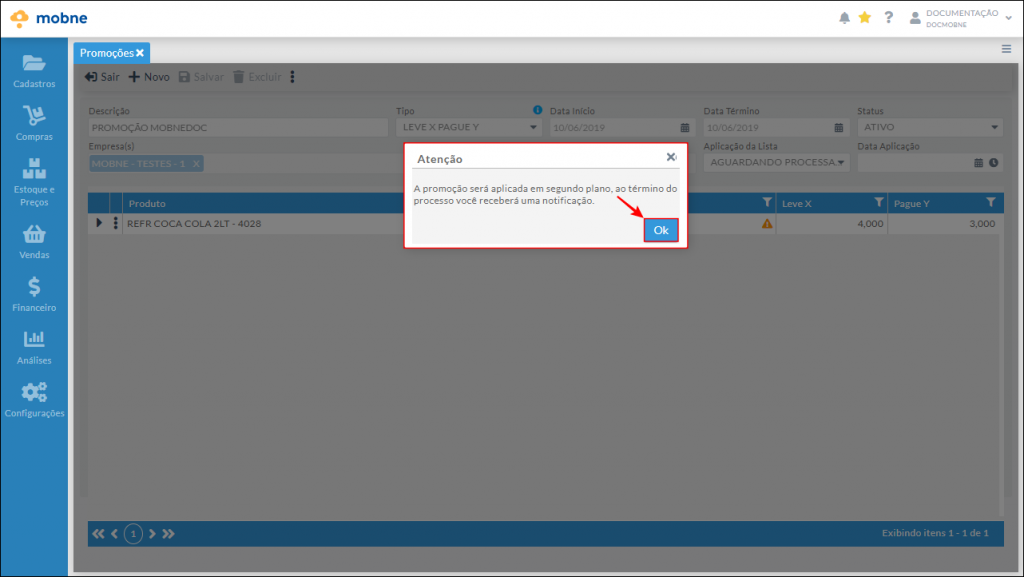
Assim que os preços foram efetivamente aplicados, uma notificação aparecerá no ícone em formato de sino que fica no cabeçalho do sistema (parte superior direita).
Acesse o documento “Notificações” para saber mais.
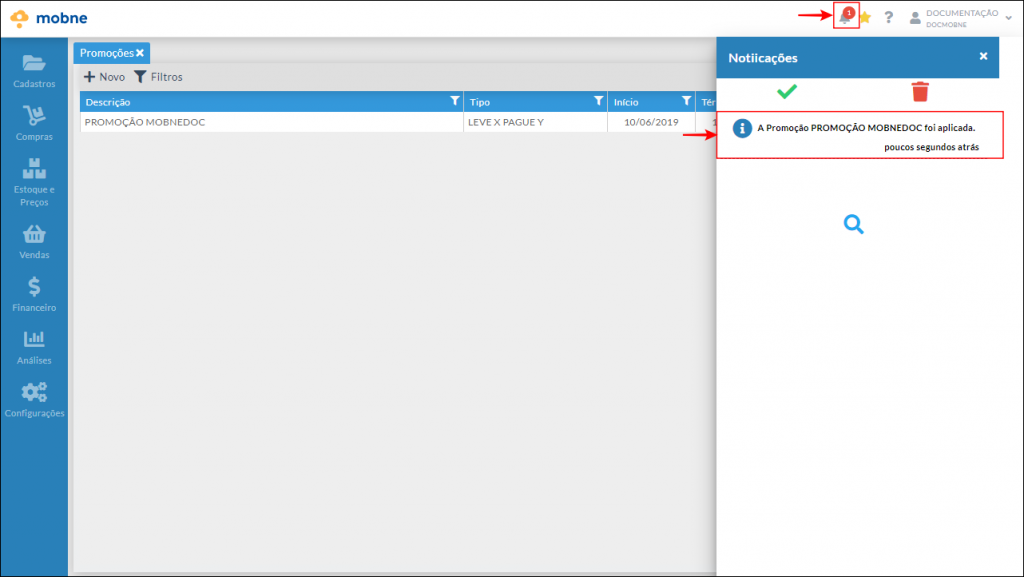
Logo apos a notificação chegar, note que o campo “Aplicação da lista” mudará para “Promoção aplicada” indicando que os preços promocionais já estão válidos.
Importante: Utilize o comando de “receber carga” no PDV para que os preços sejam atualizados no caixa.
Nota: Neste exemplo, foi cadastrada e imediatamente aplicada, uma promoção do tipo “Leve X pague Y” contendo um produto.
Relacionados: